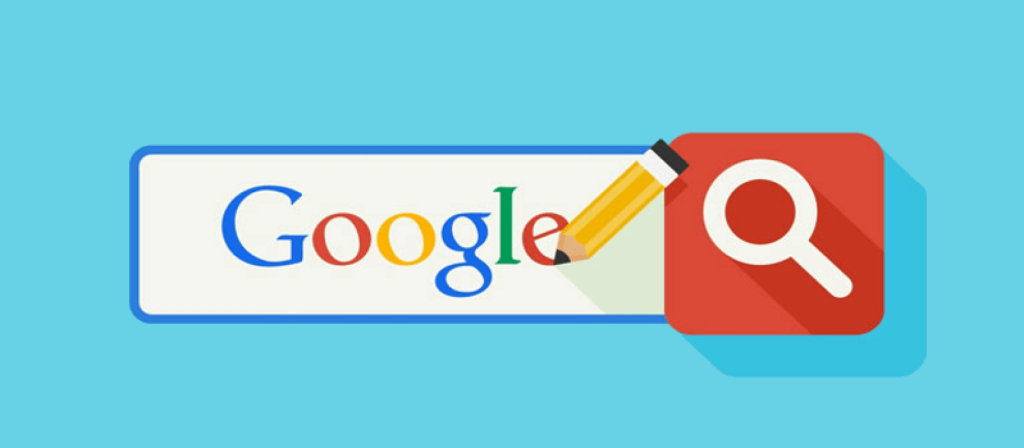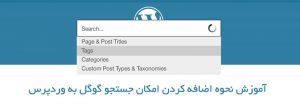در این مقاله از وبوآپ تصمیم گرفته ایم، به نحوه اضافه کردن امکان جستجو گوگل به وردپرس بپردازیم. پس باما همراه باشید تا مطلع شوید.

اضافه کردن امکان جستجو گوگل به وردپرس
آیا میخواهید جستجوی گوگل را در سایتتان داشته باشید؟ اگرچه وردپرس همراه با قابلیت جستجو ارائه شده است. اما آن هم زیاد جالب نیست. به همین دلیل بسیاری از صاحبان وب سایت ها جستجوی گوگل را به وب سایتشان اضافه می کنند.
همانطور که می دانید، اکثر وبلاگ های وردپرسی و یا حتی سایت های وردپرسی دارای محتوای آموزشی هستند. و کاربران بازدید کننده پس از ورود به آن سایت دوست دارند موضوعات مورد علاقه ی خود را در قسمت جستجو سرچ کنند. که جستجوی گوگل دارای امکانات و جستجوی قوی و بدون مشکل می باشد.
افزودن گوگل سرچ با پلاگین در وردپرس:
1. وارد مدیریت وردپرس شوید. و از داشبور به مسیر افزونه ها» افزودن بروید.
2. در نوار جستجو، عبارت wp google search را وارد و در نتایج جستجو آن را نصب کنید.
3. سپس در بخش افزونه ها می توانید آن را فعال کنید.
پس از فعال سازی به قسمت تنظیمات » wp google search بروید. برای فعال نمودن سرچ گوگل باید google search engine id تهیه کنید.

❔❕اما؛ چطور یک google search engine id تهیه کنیم؟
به سایت google custom search بروید و بر روی لینک new search engine در سمت چپ صفحه کلیک کنید. آدرس سایت وردپرسی خودتان را در فیلد site to search وارد کنید. و پس از آن، زبان وب سایت را مشخص کنید. و در نهایت بر روی دکمه ی create جهت ادامه کلیک کنید.
هم اکنون گوگل موتور جستجوی سفارشی شما را ایجاد می کند. و یک پیغام موفقیت همراه با لینک به بخش اقدامات بیشتر به شما نشان خواهد داد. شما باید بر روی دکمه ی control panel برای ادامه ی ویرایش موتور جستجو کلیک کنید. با کلیک بر روی این دکمه به کنترل پنل موتور، جستجو سفارشی خود هدایت خواهید شد. ابتدا بر روی search engine id کلیک کنید. و id موتور جستجوی خود را copy کنید.
سپس؛ بر روی بخش look and feel کلیک کنید. و زیر سربرگ layout گزینه ی result only انتخاب کنید. هنگامی که انجام دادید، بر روی دکمه ی save در پایین صفحه کلیک کنید. تا تغییرات ذخیره شود. هم اکنون می توانید به سایت وردپرسی خودتان بازگردید. و id موتور جستجویتان را که قبلا در صفحه ی تنظیمات google search کپی کرده بودید، را paste کنید. و سپس؛ بر روی دکمه «ذخیره تغییرات» کلیک کنید. تا تغییرات اعمال شده بر روی پلاگین ذخیره شوند.
پس از آن؛ به قسمت «نمایش» ابزارک ها مراجعه کنید. هم اکنون متوجه خواهید شد. که ویجت یا ابزارک wp google search در لیست ابزارک های موجود اضافه شده است. ویجت را به صورت drag & drop به نوار کناری که میخواهید فرم جستجو نمایش داده شود بکشید و رها کنید.
بر روی دکمه ی ذخیره کلیک کنید تا تنظیمات ویجت ها ذخیره شوند.هم اکنون می توانید به وب سایتتان مراجعه کنید تا فرم جستجو را در عمل مشاهده کنید.